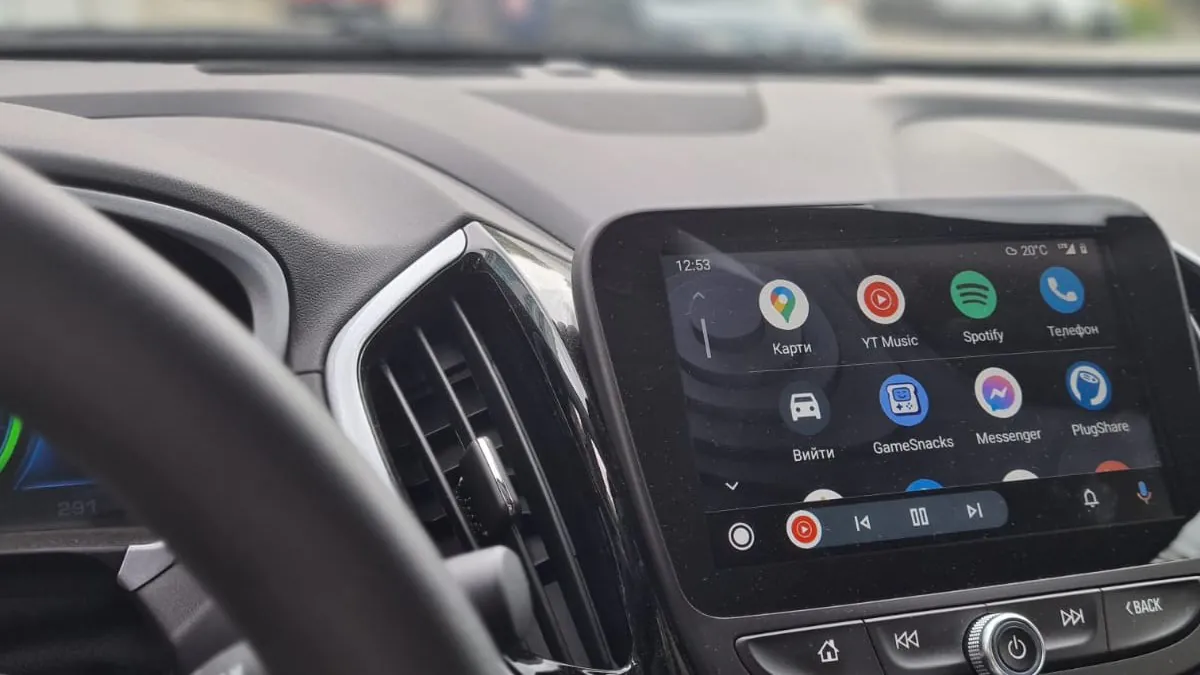
Мечтали наконец прекратить жонглировать телефоном, пытаясь одной рукой ответить на сообщения в Telegram, а другой держать руль? Или избавиться от шаткого, ненадежного автомобильного держателя и получить десктоп своего смартфона вместе с сенсорной клавиатурой на незыблемом, как скала, экране мультимедийной системы авто? Или поиграть в “car-as-a-gadget” с продвинутым доступом к функциям автомобиля через смартфон? Многое из этого я ожидал, когда приобрел новую машину с мультимедийной системой, поддерживающей Android Auto. Но всем ли этим ожиданиям суждено было сбыться?
На сегодняшний день поддержка Android Auto встречается уже даже в бюджетных автомобилях, в тех комплектациях, где есть хотя бы 7-дюймовый дисплей мультимедийной системы. А еще есть не бюджетные новые автомобили, а еще – не бюджетные подержанные, а еще – просто главные устройства для установки в более старые авто, тоже с поддержкой Android Auto. Поэтому возможностей воспользоваться этой технологией становится все больше.
Прежде всего – определение: а что же такое Android Auto, потому что уже здесь, как оказывается, “не все так однозначно”.
Так вот, Android Auto – это приложение (программа) для мультимедийной системы автомобиля, реализующее определенный набор функций, пользуясь для этого ресурсами (а именно, программными возможностями и беспроводным доступом в интернет) смартфона на операционной системе Android.
Чтобы было еще понятнее: Android Auto НЕ позволяет выводить на экран автомобиля какое-либо подобие экрана Android, НЕ позволяет пользоваться с экрана автомобиля произвольными приложениями из вашего смартфона, НЕ позволяет ставить какие-либо специфические приложения на саму мультимедийную систему. Он просто обменивается со смартфоном данными, чтобы реализовывать заложенные в него функции, список которых не просто ограничен, а состоит всего из нескольких пунктов, которые мы прямо сейчас и перечислим:
И это все.
Почему так? На самом деле все очень просто. Вспомните, какое возмущение вызывает у вас человек, говорящий по телефону, а тем более набирающий сообщение за рулем. Есть даже штраф для водителей за использование смартфона во время движения. Так вот, все это – мелочи по сравнению с тем, как к этой проблеме относятся на Западе. В ряде стран distracted driving – это страшное преступление, почти то же самое, что сесть за руль пьяным или обдолбанным. В дополнение к жестоким наказаниям за distracted driving действуют драконовские требования к производителям всего, что касается вождения, с целью не допустить распыления внимания водителя. Интерфейсы упрощаются, максимум информации – голосом, минимум визуального взаимодействия, никаких текстов, и боже сохрани, никаких клавиатур. Собственно, Android Auto – это на данный момент максимум из тех возможностей, которые может дать смартфон, и которые пролезли через сито строгого предотвращения distracted driving.
Также интересно: Зарядка электромобиля на публичных станциях: Личный опыт
Как мы уже говорили, Android Auto – это приложение именно мультимедийной системы автомобиля, а поскольку все они являются компьютерами с закрытой операционной системой, то есть, не дают пользователю устанавливать новые приложения, значит ваш автомобиль или поддерживает Android Auto, или нет, и это (наличие приложения прямо уже, или в планах производителя) надо учитывать при выборе машины. Есть и автомагнитолы стандартного форм-фактора с поддержкой Android Auto, но, во-первых, далеко не в каждую современную машину можно вставить когда-то стандартную “голову”. То есть это решение скорее для относительно старых или совсем бюджетных автомобилей. Во-вторых, полнота интеграции такой системы с другим оборудованием автомобиля будет уже не та.
Смартфон в этом тандеме выступает сервером. Android Auto вшита в операционную систему начиная с версии 10. Для управления опциями Android Auto есть отдельная страница в меню Настройки.
Все же в качестве отдельного приложения для смартфона Android Auto существует. Это приложение реализует интерфейс, подобный тому, который демонстрирует мультимедийная система, но на самом смартфоне. Зачем это нужно? Прежде всего, это один из элементов первоначальной идеи Android Auto – упрощенный интерфейс операционной системы Android, оптимизированный для водителей. Он может пригодиться, если вы хотите пользоваться смартфоном или планшетом на держателе, без подключения к мультимедийной системе автомобиля. Второе предназначение приложения – реализовывать функциональность Android Auto на отдельно распространяемых автомобильных проигрывателях, работающих под управлением ОС Android. Впрочем, Google объявила о сворачивании поддержки этого приложения, так что скоро он исчезнет из Play Store и уйдет в историю.
Способ подключения смартфона зависит от комплектации и оснащения автомобиля, и может быть проводным, через USB интерфейс, или беспроводным, через встроенный в автомобиль роутер Wi-Fi. Подавляющее большинство авто предлагают только проводное подключение, а Wi-Fi является прерогативой немногих люксовых моделей (хотя сам адаптер уже достаточно распространенный пункт в списке оборудования машины).
В моем случае, подключение телефона к машине происходит через USB (хотя адаптер Wi-Fi в ней есть). Недостатком такого решения, что очевидно, является необходимость дополнительных манипуляций перед поездкой – необходимо достать телефон из кармана или сумки, подключить к кабелю, положить в нишу, ткнуть в опцию Android Auto в меню мультимедийной системы. Это дополнительная суета, внимание и время. Зато есть преимущество: на протяжении всей поездки телефон заряжается. Это особенно ценно при продолжительных путешествиях с навигацией. Да, к держателю с телефоном тоже можно подвести провод, но в случае с Android Auto я использую короткий 0,5-метровый отрезок, а не тяну кабель через весь кокпит, он не портит вид интерьера и не путается под руками.
Проблемы могут возникнуть, когда в машине подключены два и более телефона. У меня спереди два разъема USB, и еще одно гнездо за подлокотником – для задних пассажиров. Так вот, если подключить два Android-смартфона – сюрпризы гарантированы, даже если второй не зарегистрирован в мультимедийной системе как партнерское устройство Android Auto. Все равно приложение в автомобиле будет зависать, аварийно закрываться, навигация и воспроизведение музыки будут глючить. Я познакомился с этим нюансом во время не очень приятного путешествия 24 февраля из Киева во Львов, когда у жены разрядился смартфон, и ей нужно было пополнить заряд, а мне в это самое время – ехать окольными путями, сверяясь с Google Maps. Оказалось, что проще остановиться, полноценно подключить смартфон жены и пользоваться навигацией с него, чем терпеть эти баги. Впрочем, это может относиться именно к моей модели машины и версии ПО ее мультимедийной системы.
С программной точки зрения подключение смартфона к Android Auto абсолютно простое, стоит лишь пройти визард на пару шагов с взаимным подтверждением соединения на обоих устройствах, в духе “Хочешь ли ты, смартфон, взять в жены эту машину?”. Даже в экстремальных условиях это сделать совсем нетрудно.
Закономерный вопрос: а нельзя ли купить стороннее устройство, которое подключалось бы к USB-порту машины и реализовывало беспроводное подключение к Android Auto? Как ни странно, долгое время таких адаптеров не было, даже у китайцев, у которых, как известно, есть все. Только во второй половине 2021 года появилось такое изделие у Motorola. Адаптер Motorola MA1 стоимостью около $80 раскупили в течение нескольких дней – спрос на такое устройство в компании сильно недооценили, а из-за дефицита комплектующих не смогли выработать дополнительных партий когда оказалось, что нужно значительно больше. Долгое время спекулянты перепродавали то, что им удалось скупить, по $160 за штуку, сейчас купить Motorola MA1 можно где-то за $89. К тому же на Aliexpress появился похожий адаптер Carlinkit, который стоит 850–1400 грн, в зависимости от продавца. Как-то потом куплю один из этих адаптеров и испытаю.
Формально Android Auto не поддерживается на территории Украины, и локализации для выполнения команд, распознавания голоса и озвучивания текста на украинском языке нет. Если искать информацию об Android Auto и Google Assistant из Украины, Google перенаправляет на русскоязычную страницу.
В реальности визуальный интерфейс Android Auto имеет неплохую украинскую версию. Озвучивание текста на украинском (преобразование Text-to-Speech) тоже работает, оно вполне качественное, хотя выбора голосов нет, он только один. Распознавание голосовых запросов на украинском преимущественно не срабатывает, хотя бывают и исключения, об этом немного дальше.
А вот украинской клавиатуры в интерфейсе нет, поэтому тексты на украинском (например, адрес при навигации) набирать немного проблематично. Украинское “i” приходится замещать латинским, код символа тот же, поэтому слова с такой заменой ищутся корректно. Ввести “ї” или “є” невозможно, поэтому, если эти буквы есть в конце слова, можно искать неполное слово, с этим у Google проблем нет, а вот если в начале – беда. Приходится искать русский аналог названия. Пару раз я в сердцах просто переходил на голосовой ввод и произносил слово по-украински. Как ни странно, это срабатывало, по крайней мере, по названиям улиц в Google Maps – система выдавала правильный вариант.
Еще один нюанс – в автомобиле (возможно, это характерно только для моей модели) реализация сенсорного экрана далеко не так совершенна, как в смартфоне. Формально, набор возможностей такой же, поддерживаются жесты пролистывания, пинч-ту-зум и прочее. Но чувствительность довольно низкая, поэтому при наборе на клавиатуре, если делать это по привычке, пропадет половина букв. Давить на экран нужно четче и дольше, темп ввода меньше.
Что немаловажно, Android Auto позволяет пользоваться клавиатурным вводом ТОЛЬКО тогда, когда автомобиль стоит. В движении доступен только голосовой набор, во всех полях ввода текст-приглашение заменяется соответствующим сообщением. Скорее всего, условием доступа к клавиатуре является положение P (Parking) рычага переключения передач, однако у меня часто случались случаи, когда и в этой позиции система блокировала клавиатуру. Поскольку случалось это не сразу после каких-то переключений, а наоборот, когда я садился в давно припаркованный автомобиль и включал его, думаю, что это самые обыкновенные глюки.
Вообще, работа Android Auto очень прочно связана с Google Assistant. Ассистент в машине может все то же, что и в смартфоне, или в экосистеме Google Home – искать и озвучивать голосом результаты поиска, управлять приложениями и даже удаленно доступными устройствами (например, «умным домом»), набирать сообщения и совершать голосовые вызовы. Одним словом, если вы сдружились с Google Assistant и пользуетесь им постоянно, взаимодействие с Android Auto будет для вас по большей части приятным (если не будут раздражать функциональные ограничения и баги). Достаточно произнести “OK, Google”, или “Hey, Google” – и автомобиль заглушит музыку (а еще – вау! – сбавит обороты вентилятора салона, чтобы меньше шумело) – и звуковым сигналом сообщит, что готов слушать ваши команды.
А вот если вы Ассистента еще не пробовали, стоит задуматься. Для меня, например, с его работой связан ряд крайне неприятных моментов.
Что такое Google Assistant? Это приложение, которое пытается общаться с пользователем голосом, с использованием естественного языка. То есть, человек задает вопрос или высказывает просьбу в произвольной форме, без строгого синтаксиса или специальных командных слов – так, как он общался бы с живым помощником. А искусственный интеллект ассистента Google пытается понять, чего хочет пользователь, и в меру своего понимания выполняет это.
Окей, я согласен, что с английским языком или любым из официально поддерживаемых языков это работает. Качество распознавания речи в этих случаях вполне неплохое. Ассистент хорошо справляется с акцентами, с простым синтаксисом, с логикой и т.п. Но для украинцев (а, возможно, и поляков, и других народов, которым больше повезло с поддержкой), проблема в другом.
Также интересно: Мы все станем голограммами? Развитие голографии от теории к практике
То, что украинский язык формально не поддерживается, а реально – что-то есть, а чего-то нет, – это еще полбеды. Беда в том, что в Украине – многоязычная и многоалфавитная среда. Что у нас в телефонных книжках, записных книжках и картах – сплошные John Smith и Lincoln Avenue? Черт возьми! У нас в записях и в жизни – дикая каша из украинских имен и фамилий, записанных “английской” транслитерацией, украинских и русских фамилий кириллицей, названий улиц в украинском, русском вариантах, и опять же кириллицей и транслитерацией, оригинальных английских названий и имен, а также – кому как повезло – людей и объектов со всего мира, записанных на их языках или на английском, с произвольным количеством ошибок. Что из этого? А вот что. Думаете, американец (виртуальный в данном случае) прочтет “Dmytro Marushchenko” так же, как мы “Дмитрий Марущенко”? Нет! Как угодно (действительно, многими способами), только не так. Это потому, что наши правила транслитерации (написание украинских слов латинскими буквами) не совпадают с английскими правилами транскрипции (считывание букв и их комбинаций вслух). Поэтому, если вы скажете: “OK, Google, call Дмитрий Марущенко”, Ассистент вряд ли позвонит куму Диме – скорее он скажет, что сорри, нифига не понял, повторите плиз. По-моему, несколько таких “повторите” за рулем в меняющемся городском трафике – это гораздо более быстрый и простой способ попасть в ДТП, чем нажимать несколько букв на клавиатуре. Однако, очевидно, у американских разработчиков другое мнение. Ну конечно, им хорошо – с “OK, Google, call John Smith” проблем никаких. Я проверял.
Можно ли с этим жить? Конечно, найдутся люди, которые скажут: “У меня все ОК”. Но много и тех, у которых будет не ОК, но они об этом еще не догадываются. Для них мой рецепт таков.
Во-первых, если хотите выполнить какую-либо команду голосом или звонок абоненту в первый раз, настраивайтесь на то, что она не сработает. Просто попробуйте. Если Ассистент не понял и переспрашивает, и если дорожная обстановка хоть немного сложнее прямой трассы, на которой ваша машина одна – прерывайте диалог кнопкой (у меня она на руле) и думайте, как обойтись без того, что вы хотели, или сделать это без ассистента. Это не так страшно, чем если вы во что-то въедете из-за этих глупых диалогов. Если что-то очень нужно – останавливайтесь, включайте аварийку и сражайтесь с Ассистентом до результата. Будет выглядеть немного глуповато, но оно стоит сохраненных денег, времени и здоровья.
Во-вторых, для абонентов телефонной книги, которым вы регулярно звоните, заведите англоязычные алиасы. “OK, Google, call Аленушка” не сработает никогда. “OK Google, call wife” – не подводила меня ни разу. Алиасы должны быть английскими словами или именами.
Единственное, что мне реально понравилось – это управление подключенными устройствами с GSM-связью. Конкретно – открывателями ворот и шлагбаумов. У меня таких два – на въезде на парковку возле дома и площадку с зарядной станцией. Принцип действия прост – ты звонишь на номер, и ворота открываются. В этом случае “OK, Google, Call Home Gate” и “OK, Google, Call Charger Parking” – действуют всегда, безошибочно, и не требуют никаких движений руками, а также срабатывают издалека, а не только в прямой видимости пульта управления. Полный кайф.
И последнее. Многие автомобили оснащены своими фирменными системами голосового управления и набора. В моем тоже такая есть, так что было с чем сравнить. Активируется она нажатием соответствующей кнопки на руле, и мне кажется, это менее удобно, чем “OK, Google”. На стороне автомобильной системы – способность работать с телефоном, подключенным по Bluetooth. Однако качество распознавания английского несколько хуже, чем у Google, а на украинском и русском языках система Chevrolet не работает принципиально. Так что, на самом деле, это не вариант.
Преимущество навигации со смартфона перед встроенными в автомобиль системами очевидно: в первом случае водитель всегда имеет дело со свежими картами, на которых актуальная информация, они интегрированы с поисковыми системами, поэтому можно искать не только улицы, но и объекты на них, компании и людей – и для этого не нужно никаких действий для обновления системы. Android Auto позволяет перенести карту и основные принципы интерфейса со смартфона на экран мультимедийной системы машины, и в этом его большой плюс.
Конечно же, это приложение есть в Android Auto, и здесь его функциональность несколько проще, чем на смартфоне. В автомобиле можно найти нужный объект или улицу на карте, проложить маршрут и проехать по нему. Учитываются и выделяются цветом пробки, при подъезде к точкам ответвления предлагаются альтернативные маршруты с указанием разницы во времени прибытия. Можно включить или отключить голосовые подсказки. Фирменное приложение – наверное, самая простая по функциональности навигационная система, но она работает и приносит пользу.
Если сравнивать использование приложения в Android Auto и на смартфоне, то несомненным преимуществом первого варианта является более простое управление. Из интерфейса выбросили некоторые промежуточные шаги с подтверждением выбора, поэтому перейти к навигации можно быстрее. Также экран автомобиля, в отличие от смартфона, не блокируется и не гаснет в режимах, отличных от навигации по маршруту, поэтому здесь карту можно использовать в качестве заставки для дисплея, иногда бывает даже полезно видеть названия улиц и заведений по ходу движения. Заметный недостаток лишь один: как только вы сдвинете рычаг переключения передач из положения P, тут же упустите возможность пользоваться клавиатурой для ввода и окажетесь один на один с каверзным голосовым Ассистентом.
Здесь, кроме навигации, доступна фирменная фишка – возможность сообщать о препятствиях на дорогах, для этого есть простой и, к счастью, визуальный интерфейс с пиктограммами.
Специализированное приложение для поиска зарядных станций для электромобиля. О нем мы уже упоминали тут. У версии для Android Auto серьезный недостаток – не поддерживает прокрутку и масштабирование карты на сенсорном экране, из-за чего пользоваться им довольно неудобно.
Однако основное свое назначение – показать зарядные станции в нужном районе и передать информацию о выбранной из них в навигационную систему, он в состоянии, и на том спасибо.
Традиционные для автомобильных мультимедийных систем возможности – проигрывание музыки с компакт-дисков (которые уже в прошлом) и флэш-карт, и прием эфирного радио – Android Auto существенно расширяет доступ к онлайн-сервисам, привычным для пользователей смартфонов. Что это меняет? Да практически все. Традиционными средствами можно слушать только то, что заготовил заранее (диски и флешки) или то, что передают в данный момент радиостанции. С потоковыми сервисами ежесекундно вы имеете доступ к гигантским библиотекам контента и можете в любое время решить слушать что угодно, и тут же это желание воплотить. Также с этими сервисами уходит в прошлое и такое явление как “музыка закончилась” – когда программа воспроизведет до конца выбранный альбом, она тут же подгрузит похожую по стилю музыку и продолжит играть, это может продолжаться практически бесконечно, была бы связь вдоль всей дороги.
В Android Auto поддерживается широкий выбор приложений, поставляющих все виды аудиоконтента – музыку, подкасты, аудиокниги, голосовые сводки новостей. Я пользуюсь только музыкальными, поскольку плохо воспринимаю информацию на слух, поэтому подкасты и аудиокниги в машине – не для меня (хотя последние я успешно применяю как снотворное). Однако есть много людей, которые их именно за рулем и слушают. Два сервиса, которыми я активно пользуюсь – YouTube Music и Spotify – оформлены и функционируют очень похожим образом, я даже заподозрил, что это некий стандарт для таких приложений в Android Auto.
Обе программы опираются на привычные сейчас концепции: предпочитаемые пользователем композиции (в том числе автоматически подобранные и предложенные сервисом), подборки по жанру, настроению, времени суток, времени года, чему угодно. Для более занудных и конкретных есть альбомы.
Важно, что воспроизведением музыки можно полноценно управлять с помощью оборудования автомобиля, что гораздо удобнее, чем тыкать в маленький экран смартфона на ходу. В моем случае можно пролистывать треки тремя способами: кнопками на сенсорном экране, клавишами под ним и лепестками на руле. Регулировать громкость – двумя: “крутилкой” под экраном и парой клавиш на тыльной стороне руля. Единственная проблема – механическими средствами невозможно поставить музыку на паузу. Можно щелкнуть кнопку внутри “крутилки”, но она только выключит звук, а само воспроизведение продолжится, поэтому когда вы щелкните ее еще раз, музыка раздастся уже не с того места, где вы остановились. Паузу можно выбрать только на сенсорном экране, но это менее удобно, поскольку кнопка довольно маленькая.
Плохая черта у обеих программ одна – полное (да!) отсутствие текстового поиска и визуализации его результатов. Еще раз, потому что это не сразу укладывается в голове: вы НЕ сможете нажать на соответствующую кнопку, получить поле ввода с клавиатурой, набрать часть названия песни, группы или альбома, пролистывать варианты (ибо поиск в музыкальных сервисах выдает и песни, и альбомы, и исполнителей), выбрать то, что нужно, и послушать. Ибо кнопки банально нет. Для тех, кто еще не постиг всю глубину этого днища: нет, нигде и никогда. Даже когда автомобиль припаркован.
Чтобы начать слушать музыку, вы можете воспользоваться одной из двух возможностей – либо выбрать что-то из того, что приложение предлагает через визуальный интерфейс (а это ваши избранные композиции, или то, что вы слушали недавно, или сформированные системой жанровые и другие подборки), или прибегнуть к услугам Ассистента, произнеся: “OK, Google, play…”. Опять же, есть люди, которые этим пользуются, и как будто довольны, в том числе и в Украине. Но я снова акцентирую на специфические недостатки этого интерфейса, потому что мне, как говорится, не зашло.
Во-первых, Ассистент не дает никаких возможностей контроля результатов поиска и выбора вариантов. Алгоритм взаимодействия прост – юзер сказал, ассистент проговорил, что нашел, и начал воспроизводить. Поиск исключительно одноэтапный: невозможно, скажем, найти все альбомы одного исполнителя и выбрать из них нужный, или найти альбом и выбрать из него песню. Если группа и песня или альбом называются одинаково – не получится выбрать из найденного то, что нужно.
Во вторых, языки и произношения. Это уже украинская локальная проблема. Как думаете, правильно ли вы произносите название группы Therion? То то же. Вас ждет увлекательный путь проб, ошибок и поиска в Google. Названия исполнителей и произведений иногда чертовски креативны – как они пишутся, знают почти все, а вот как правильно произносятся… Далее, поиск певцов, групп, альбомов и песен со славянскими (и любыми другими не-европейскими тоже) названиями – это настоящая беда. Допустим, песню Stefania найти и послушать не проблема, а если хочется услышать и другие произведения Kalush Orchestra… “Kalush” по правилам английского языка читается не “Калуш”, а что-то вроде “келаш” (и еще вопрос, где ударение). В общем, все что называется не английскими словами, будет вызывать ответ Ассистента в духе “Сорри, я нифига не понял, повторите”, пару таких повторов – и здравствуй, столб.
Поэтому я (и некоторые другие пользователи Android Auto, с которыми я общался) нашел такой оптимальный для себя способ использования музыкальных сервисов. На смартфоне заранее нахожу, что потенциально хотелось бы слушать в машине. В каждом случае начинаю воспроизведение, чтобы выбор попал в папку “Недавно воспроизведенные”, и, соответственно, осветился в интерфейсе приложения в Android Auto. И когда сажусь в машину, могу выбрать желаемое через графический интерфейс.
В результате получается что-то среднее между традиционной флешкой и нормальным использованием потокового сервиса. Его реализация побуждает слушать преимущественно одну и ту же музыку, чтобы меньше возиться с ассистентом. Разница в том, что за счет функции автоматической загрузки подобных композиций список воспроизведения выходит длинным и надоедает не так быстро. Если припечет, можно либо найти что-то новое в телефоне (на остановке), либо прибегнуть к Ассистенту (в движении) и попытаться прорваться через его речевые и логические ошибки к более или менее приемлемому варианту.
Еще раз стоит отметить, что в YouTube Music недоступен весь массив видеоконтента. Умельцы рутуют Android Auto и устанавливают полноценное приложение YouTube, где видео есть, но к таким экспериментам со своей машиной я не готов.
Наиболее специфическим и далеким от смартфонного интерфейса образом в Android Auto реализована работа с сообщениями. Да, здесь есть отдельные приложения для разных мессенджеров, они видны в главном меню, но это, скорее, формальность.
Концепция такова. Android Auto – это “хаб”, с одной стороны, собирающий входящие сообщения со всех поддерживаемых мессенджеров и направляющий дальше в единый интерфейс отображения и озвучивания. С другой стороны, принимает уведомления от пользователя (голосовым вводом, конечно) и позволяет выбрать, в какой мессенджер и какому абоненту его отправить. В обоих случаях, как и следует ожидать, ключевую роль играет Ассистент.
В жизни это смотрится так. Вы едете, слушаете музыку, никому ничего плохого не делаете. Здесь звучит “тинь-динь”, музыка на это время приглушается, и на экране появляется заголовок сообщения. Из него можно понять, кто и в каком чате пишет. Можно проигнорировать это, и продолжать слушать музыку дальше. Тогда сообщение упадет в список непрочитанных, доступ к которому – в правом нижнем углу экрана. А можно нажать на сообщение, и Ассистент прочтет его вслух.
Чтение всегда проходит по тому же сценарию. Сначала озвучивается название чата (если таковой есть) и ник автора – языком интерфейса, в моем случае это английский. Далее Android Auto определяет язык сообщения, переключается на соответствующий голос и прочитывает текст. Если вы пропустили несколько сообщений в том же чате, то они последовательно прочитываются все – от старых до новых, через “and”. Под конец Ассистент спрашивает: “Do you want to reply?”. Вы можете сказать “Yes”, и когда увидите индикацию готовности к распознаванию голоса, надиктовать сообщение. Риск того, что Ассистент ничего не поймет и попросит продиктовать все сначала, есть, и велик. Можете сказать “No”, тогда Ассистент либо отстанет, либо снова скажет, что ничего не понял, повторите, пожалуйста. Наконец, можете сразу нажать кнопку (у меня она на руле), которая завершает сессию голосового ввода – это мой выбор, я прибегаю к нему во всех случаях, за исключением самых экстренных.
Если вы накопили какое-то количество непрочитанных сообщений, можете нажать соответствующую кнопку, увидите на экране список цепочек. Каждый из них можно прослушать по описанной выше процедуре.
Как вы уже догадались – нет, прочесть сообщение глазами не удастся ни в движении, ни на стоянке – никак. Вершина визуального комфорта – это отображение первой строки из сообщения, и то ее нужно включить, по умолчанию эта функция выключена. Точно так же не удастся ответить на сообщение текстом, набрав его на клавиатуре – ее в этом приложении тоже нет.
Глюки с выбором языка встречаются как при считывании сообщений (были, в частности, попытки, прочитать русский текст на английском, это было смешно и неразборчиво), так и при записи, которая чаще всего заканчивается полной неспособностью ввести сообщение. Но есть и более коварная проблема. Ассистент не дает проверить сообщение перед публикацией в чат, поэтому и белиберда, которую он распознал, тут же становится доступной вашим собеседникам. Спотыкается он на выборе языка, собственных названиях, аббревиатурах, мелких ошибках в словах, так что масштаб неприятностей может быть разным, но все равно неловко.
С такими “особенностями” Android Auto мне пришлось радикально пересмотреть свой подход к работе с сообщениями в машине. Сейчас я просто пассивно слежу за переписками в рабочих чатах, отвечая только в самых неотложных случаях, и только на английском, независимо от языка чата. Ни о каком активном участии речь не идет, равно как и об оперативных ответах на личные сообщения: прослушал, запомнил, что нужно ответить, и еду дальше.
Самому инициировать сообщение можно, алгоритм такой: вы вызываете Ассистента, надиктовываете сообщение, затем говорите в какой мессенджер отправить, и какому абоненту или группе. Учитывая сложности с языками, вероятность глюков и утомительные диалоги, я стараюсь не использовать эту функцию.
В интерфейсе Android Auto можно войти в любое из поддерживаемых приложений – там вы увидите такой же перечень цепочек непрослушанных сообщений, только не общий, а касающийся выбранного мессенджера. Из приложений, которыми я пользуюсь, поддерживаются Telegram, WhatsApp, Viber, Facebook Messenger и даже Microsoft Teams.
Первым моим впечатлением от Android Auto было разочарование. Система не дает на экране автомобиля пользовательского опыта, подобного смартфонному. Она только позволяет выполнять небольшой перечень функций, для которых смартфон является просто источником данных.
Если сравнить использование Android Auto и смартфона на обычном держателе, то в первом случае можно рассчитывать на следующие преимущества:
Ключевые факты, которые могут быть для кого-то преимуществами, а для кого-то – недостатками:
Наконец, однозначные недостатки Android Auto:
Также интересно: Оружие украинской победы: ЗРК NASAMS, который защищает Вашингтон
Чего же больше, преимуществ или недостатков? Это можно однозначно определить по тому, продолжает ли человек пользоваться продуктом или бросает его. В моем случае, несмотря на немного обманутые ожидания и ряд проблем, которым я уделил большую часть статьи, баланс, как ни странно, положительный – я продолжаю пользоваться Android Auto. Наиболее полезная для меня функция смартфона в автомобиле – навигация – здесь реализована лучше, чем в смартфонном интерфейсе. Вторая по важности – музыка – несмотря на недостатки, связанные с поиском и выбором композиций, набирает удобством управления воспроизведением (привлечением клавиш и рычагов автомобиля, автопаузой при входящем звонке, и прочем). Наконец, работа с сообщениями, если не ставить себе цель полноценно участвовать в чатах, а ограничиться лишь отслеживанием происходящего там тоже удобнее, чем попытки что-то прочитать на дисплее смартфона.
Скептики скажут: так те же вещи можно делать, вставив смартфон в держатель, подключив его к разъему USB автомобиля и через Bluetooth – к его аудиосистеме. Тогда можно получить все, что дает Android Auto, плюс свободный доступ ко всем возможностям смартфона. Формально да. Но, используя Android Auto более полугода, я считаю, что вышеперечисленные функции было бы использовать не так удобно, а без всего остального за рулем можно (и нередко лучше) обойтись. Хотя, как на мой вкус, визуальных элементов управления и более широкого доступа к контенту могло бы быть и больше.
Читайте также:
Если вы хотите помочь Украине бороться с российскими оккупантами, лучший способ – сделать пожертвование для Вооруженных Сил Украины через Savelife или через официальную страницу НБУ.
Leave a Reply